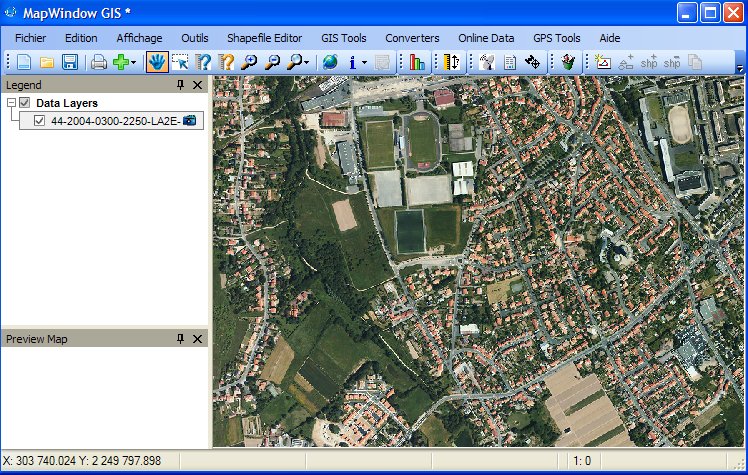espace pédagogique > disciplines du second degré > svt > laboratoire > Activités avec les élèves > logiciels et tutoriels > géomatique
utiliser quelques fonctions de repérage et de mesure avec Mapwindow 4.7 et un GPS de randonnée en MPS
mis à jour le 23/11/2010
Une fiche technique et des manipulations simples permettant de faire découvrir les fonctions de repérage et de mesure dans le SIG Mapwindow dans le cadre de l'enseignement d'exploration "méthodes et pratiques scientifiques".
mots clés : SIG, images aériennes, MPS, mesures, images numériques, risques, surfaces, GPS
Contexte de mise en oeuvre
Acquérir les logiciels et les données
La fiche technique
Les résultats obtenus
Mise en oeuvre des méthodes et des pratiques
Contexte de mise en oeuvre
Au lycée Jean Perrin de Rezé, 51 élèves ont choisi l'enseignement d'exploration "Méthodes et pratiques scientifiques" en 2010-2011. Trois disciplines sont concernées par cet enseignement : les mathématiques, les sciences physiques et chimiques et les sciences de la vie et de la Terre.
Lors d'une séance inaugurale commune à tous les élèves, la démarche et les éléments d'organisation du travail ont été présentés aux élèves. Ceux-ci ont été répartis en trois groupes de 17 pour 2 séances tournantes de présentation d'outils en rapport avec le thème "Science et vision du monde" qui a été choisi pour cette première partie de l'année. Ainsi chaque élève a suivi 2 séances en mathématiques consacrées au codage numérique des images et aux outils mathématiques pour la géolocalisation, 2 séances en physique-chimie consacrées aux radiations, aux capteurs, à l'optique et à l'orbitographie et 2 séances en SVT consacrées à la radiométrie, le traitement d'images satellitales, la géolocalisation, l'utilisation du globe virtuel Google Earth et du SIG Mapwindow.
Au terme de ces 6 séances, une nouvelle séance plénière a permis de proposer une liste de sujets sous la forme de problématiques. Chaque équipe de 2 à 3 élèves devait effectuer une sélection de trois sujets l'intéressant. De rapides négociations ont conduit à l'absence de doublons. Certains sujets ont été reformulés par les élèves avec notre accord. Pour les séances suivantes chaque professeur prend en charge un certain nombre d'équipes en fonction des sujets choisis. Au cours de l'évolution du travail ces équipes peuvent être amenées à changer de discipline de pilotage en fonction des besoins en outillage méthodologique et/ou pratique.
Au terme de la démarche chaque équipe présentera sont travail sur une affiche "Poster". L'évaluation prendra en compte la conduite du travail dans l'équipe et la qualité de la présentation finale.
La présente fiche concerne la séquence de découverte des fonctions d'affichages et de mesures du Système d'Informations Géographique Mapwindow.
D'autres ressources présentent une fiche technique concernant le logiciel TITUS 2 de traitement d'une image satellitaire et l'utilisation de Google Earth et de GEPath pour effectuer des mesures.
Acquérir le logiciel et les données
 Le logiciel Mapwindow est un logiciel gratuit Open source distribué par l'université de l'Idaho :
Le logiciel Mapwindow est un logiciel gratuit Open source distribué par l'université de l'Idaho :http://www.mapwindow.org/downloads/index.php?show_details=1
Un tutoriel destiné aux professeurs est disponible dans cette rubrique. Sans être exhaustif, il décrit les principales fonctions utilisables avec des élèves.
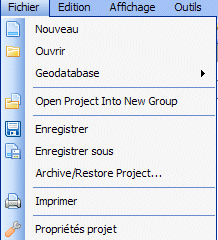 Les données photographiques et cartographiques utilisées sont celles de l'IGN disponibles dans le cadre d'une convention entre cet organisme, les conseils généraux et la préfecture de région des Pays de la Loire. Une ressource de cette rubrique donne les principales indications pour utiliser ces données avec des SIG.
Les données photographiques et cartographiques utilisées sont celles de l'IGN disponibles dans le cadre d'une convention entre cet organisme, les conseils généraux et la préfecture de région des Pays de la Loire. Une ressource de cette rubrique donne les principales indications pour utiliser ces données avec des SIG.Dans la courte séquence de découverte du SIG ce sont essentiellement la BDOrtho et le Scan25 qui seront utilisés.
Les mesures de distance et de surface ne fonctionnent correctement que si les caractéristiques du projet ont été préalablement définies. La commande "Fichier/Propriétés projet" ouvre une boîte de configuration.
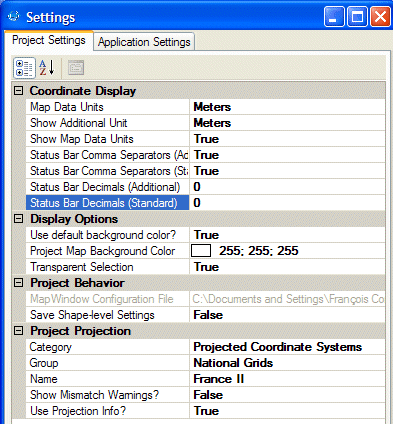 La fenêtre "Settings" permet de choisir les unités et le nombre de décimales dans la partie "Coordinates Display".
La fenêtre "Settings" permet de choisir les unités et le nombre de décimales dans la partie "Coordinates Display".Un clic sur chaque ligne ouvre un menu déroulant.
Elle permet aussi de choisir le système de projection du projet "Project Projection". Il s'agit ici du réglage pour le système Lambert 2 étendu qui s'applique aux données commercialisées par l'IGN avant mars 2009.
Pour éviter de perdre du temps un projet a été construit par l'enseignant par avance et les élèves ouvriront ce projet avant de l'enregistrer sous leur propre nom.
Lors de la séance de découverte d'outils, des GPS de randonnée ont été utilisés dans la cour du lycée. Ils permettent de relever manuellement les coordonnées de quelques points remarquables. Les appareils sont réglés pour afficher les coordonnées dans le système de projection Lambert2 étendu qui est celui des données acquises auprès de l'IGN.
Une ressource est consacrée aux choix du matériel dans cette rubrique : utiliser les récepteurs GPS sur le terrain : des choix stratégiques et pédagogiques.
La fiche technique
"démarrer/programme/mapwindow"
Dans un SIG, un projet est un ensemble de documents définis, assemblés et affichés en fonction des objectifs de l'étude.
Par défaut le logiciel s'ouvre avec un projet vide et une fenêtre de choix au démarrage. Elle permet soit de démarrer un nouveau projet soit de choisir des projets ouverts récemment.
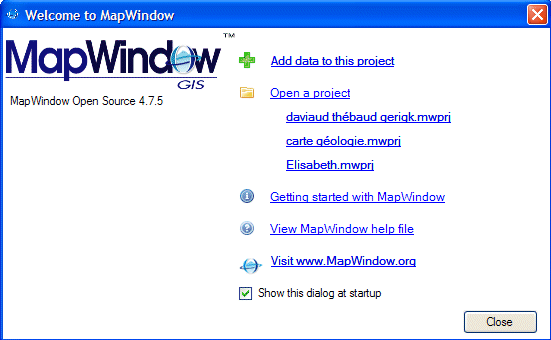
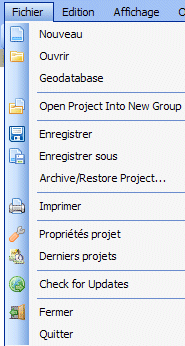
Lors de la création d'un nouveau projet, le travail peut donc commencer directement. Il suffit d'enregistrer le projet sous un nouveau nom. Le fichier créé porte l'extension .mwprj qui est spécifique de mapwindow.
Pour ouvrir un projet existant, utiliser la commande "Ouvrir".
Tout au long du travail, il faudra veiller à enregistrer régulièrement le projet pour le sauvegarder.
 Ce bouton permet de choisir l'image à afficher.
Ce bouton permet de choisir l'image à afficher.L'image apparaît dans la fenêtre de droite tandis que le menu "Legend" affiche l'identité de l'image.
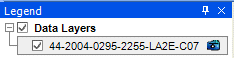
La case à cocher permet d'afficher l'image ou non.
C'est la succession des images dans le menu "Legend" qui règle la superposition des images.


Les fonctions zoom sont aussi disponibles dans la barre d'outils
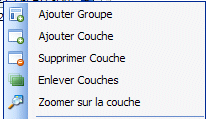 Un clic droit sur la ligne désignant l'image ouvre un menu contextuel de gestion des couches.
Un clic droit sur la ligne désignant l'image ouvre un menu contextuel de gestion des couches.L'édition de données ou la création de nouvelles couches d'information ponctuelles n'est possible que si "Shapefile Editor" est sélectionné dans le menu "Outils".
L' icône
 lance la création d'un nouveau fichier vectoriel.
lance la création d'un nouveau fichier vectoriel.Il faut choisir l'emplacement et le type de fichier. Ici, il s'agit d'un fichier de type "Point" qui est nommé points.shp

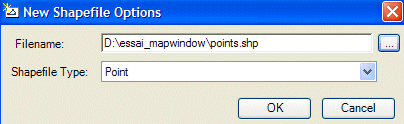
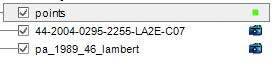 Une nouvelle couche d'information s'ajoute dans la liste de gauche. Une action sur cette couche n'est possible que si elle est active (encadrée).
Une nouvelle couche d'information s'ajoute dans la liste de gauche. Une action sur cette couche n'est possible que si elle est active (encadrée).
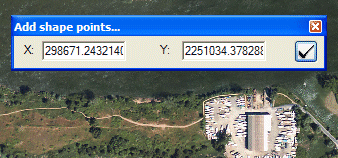 Cette icône permet de tracer de nouvelles entités, c'est-à-dire des points, des lignes ou des polygones suivant le type choisi auparavant. Les coordonnées géodésiques du pointeur sont affichées dans une fenêtre qui permet d'utiliser les valeurs relevées sur le terrain, par exemple avec un GPS.
Cette icône permet de tracer de nouvelles entités, c'est-à-dire des points, des lignes ou des polygones suivant le type choisi auparavant. Les coordonnées géodésiques du pointeur sont affichées dans une fenêtre qui permet d'utiliser les valeurs relevées sur le terrain, par exemple avec un GPS.Cliquer pour positionner le point et recommencer pour chacun des points suivants.
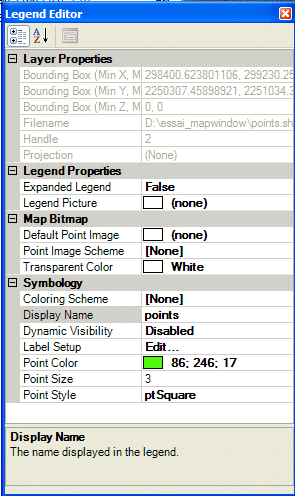 Pour modifier l'apparence des points, un double clic sur la ligne désignant la couche affiche l'éditeur de légende.
Pour modifier l'apparence des points, un double clic sur la ligne désignant la couche affiche l'éditeur de légende.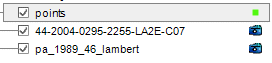
Il s'agit ici des choix par défaut du logiciel.
Il faut utiliser les items de la liste "Symbology" de l'éditeur de légendes pour les modifier.
Utiliser cette icône
 pour sélectionner le point en l'encadrant par un "glissé" de souris.
pour sélectionner le point en l'encadrant par un "glissé" de souris.Il apparaît en jaune :

Il devient possible de le supprimer :

ou de le déplacer :

Le bouton
 permet de calculer une distance à partir d'une image géoréférencée.
permet de calculer une distance à partir d'une image géoréférencée.
Un clic droit provoque le démarrage d'une nouvelle mesure.
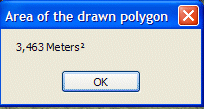 Ce bouton
Ce bouton  permet de mesurer des surfaces à partir d'une image géoréférencée. Les sommets du polygone à mesurer sont définis par une série de clics.
permet de mesurer des surfaces à partir d'une image géoréférencée. Les sommets du polygone à mesurer sont définis par une série de clics.Un clic droit permet d'afficher la surface.
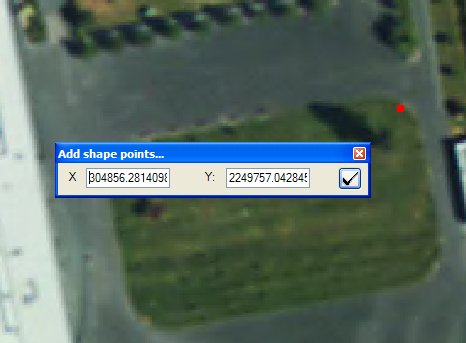 La création d'un nouveau fichier vectoriel permet de placer les points repérés dans la cour en utilisant leurs coordonnées.
La création d'un nouveau fichier vectoriel permet de placer les points repérés dans la cour en utilisant leurs coordonnées.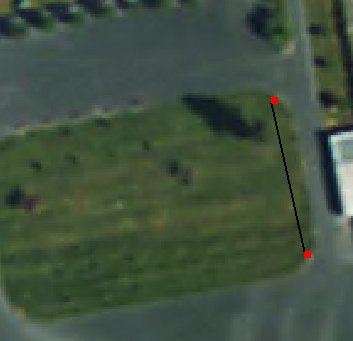 La distance entre ces points est ensuite mesurée.
La distance entre ces points est ensuite mesurée.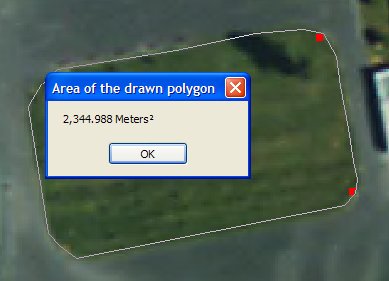 La même démarche est entreprise pour calculer la surface de la pelouse.
La même démarche est entreprise pour calculer la surface de la pelouse.Mise en oeuvre des méthodes et des pratiques
Pour ce premier thème de l'année, l'équipe pédagogique a choisi de faire des propositions de problématiques après les modules de découverte des outils. Chaque groupe de 2 à 3 élèves doit donc choisir un sujet dans une liste très large. La partie de cette liste qui se rapporte aux SIG est présentée ci-dessous :
Comment mesurer l'occupation des sols sur un territoire ?
Comment mesurer l'urbanisation au cours du temps ?
Comment calculer la productivité d'un champ ?
Comment mesurer la production d'un élevage ?
Comment évaluer la production de bois d'une forêt ?
Comment tracer de nouvelles voies de circulations dans un territoire ?
Comment aménager la ville pour promouvoir les circulations douces ?
Comment mesurer le lycée par des techniques spatiales ?
Comment se déplacer en empruntant le plus court chemin ?
Comment se déplacer de la façon la plus économique en argent ?
Comment se déplacer de la façon la plus économique en temps ?
Comment délimiter une zone à risque ?
Comment étudier une zone de nuisance sonore ?
Comment délimiter la zone d'ombre d'un bâtiment ?
Comment calculer l'heure d'une prise de vue aérienne ?
Comment orienter un panneau solaire ?
Comment implanter des éoliennes ?
Comment implanter un barrage hydraulique ?
Il va de soi qu'après ce choix, les élèves, en concertation avec les professeurs responsables de l'enseignement, peuvent infléchir leur direction de recherche en fonction des résultats de manipulations et des recherches documentaires effectuées.
François Cordellier, professeur de SVT au lycée Jean Perrin de Rezé
information(s) pédagogique(s)
niveau : 2nde
type pédagogique : activité de découverte, travaux pratiques, démarche pédagogique
public visé : enseignant
contexte d'usage : salle multimedia, travail autonome
référence aux programmes :
Science et vision du monde
Science et prévention des risques d'origine humaine
fichier joint
information(s) technique(s) : fiche technique au format pdf.
sciences de la vie et de la Terre - Rectorat de l'Académie de Nantes

 s'identifier
s'identifier
 portail personnel ETNA
portail personnel ETNA